win10系统下dnf全屏左上角黑屏如何解决
有win10系统用户在电脑中玩dnf游戏的过程中,在全屏进行游戏时左上角出现了黑屏的现象,看着很不舒服,该怎么解决这个问题呢,下面给大家带来win10系统下dnf全屏左上角黑屏的解决措施。
具体解决方法如下:
一、找到游戏文件目录中dnf.exe文件,注意不要修改错了。右键属性,兼容性中有个“pdi高比例缩放”前面的勾去掉就可以了。
二、在注册表中进行修改
1.【win】+【R】打开运行程序,在运行输入框输入regedit,点击确定;
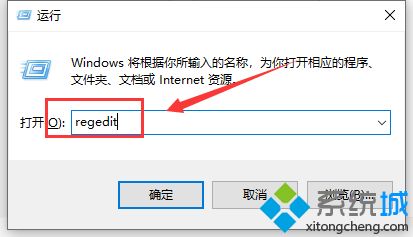
2.在注册表中找到C:\Users\Administrator\AppData\LocalLow\DNF路径,删除文件DNF.cfg;
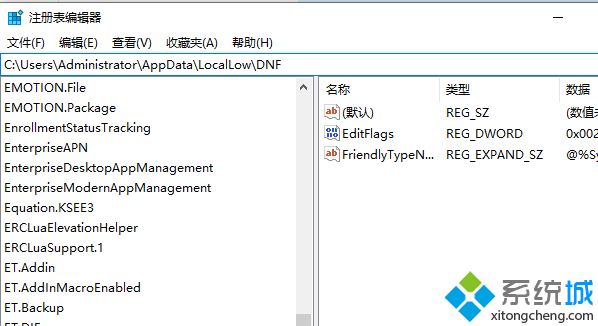
3.在游戏中关闭全屏优化。
上述就是win10系统下dnf全屏左上角黑屏的详细解决步骤,大家可以按照上面的方法步骤来解决吧。
相关教程:开机左上角横杠一直闪dnf左上角黑屏怎么处理一上dnf就蓝屏怎么办obs录制全屏游戏黑屏怎么办全屏切桌面黑屏我告诉你msdn版权声明:以上内容作者已申请原创保护,未经允许不得转载,侵权必究!授权事宜、对本内容有异议或投诉,敬请联系网站管理员,我们将尽快回复您,谢谢合作!










